“正如其他人提到的,在某些时候,iPhone 默认将照片保存到 HEIC。我们用 iPhone 拍摄照片,并使用 Google Photos 进行备份,我们每月为全分辨率照片付费。这是否意味着我们已经保存了所有照片去年拍摄的照片都是较低的HEIC分辨率,甚至转换为JPEG在计算机上查看也无法解决?另外,有什么办法可以将所有这些照片一次性转换为JPEG,除了我们无法打开它们之外? Google Photos 和我们的 iPhone 无需转换。”
- 摘自 Google 相册帮助
HEIC 与 JPEG 有什么区别? HEIC 格式比 JPEG 更好吗?大多数人熟悉标准 JPEG 格式,但对HEIC 文件知之甚少,更不用说两者之间的区别了。别再困惑了!阅读本文后,您将弄清楚它们之间的差异并采用最适合您的格式。
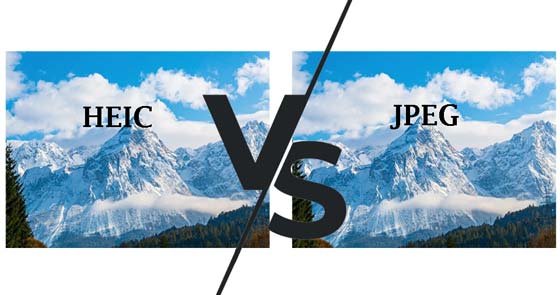
第 1 部分:HEIC 与 JPEG:特点
第 2 部分:HEIC 与 JPG:文件大小
第 3 部分:HEIF 与 JPEG:图像质量
第 4 部分:JPG 与 HEIC:兼容性
第 5 部分:JPEG 与 HEIC:优点和缺点
第 6 部分:如何将 HEIC 转换为 JPEG
额外提示:如何在 iPhone 上拍摄 JPEG 照片而不是 HEIC?
HEIC 是高效图像容器的缩写,是一种现代照片格式,可将多个图像保存在一个文件中,例如实时照片、连拍照片和动画序列。它于 2017 年首次在iOS 11 和 macOS High Sierra 中引入,此后已在所有iOS设备中广泛使用。您可以修改 HEIC 图像、更改图层以及裁剪和旋转它们,而无需再次存储它们。
同时,JPEG是广泛应用于平面设计、数码摄影等领域的传统图像格式。它自20世纪90年代初就开始使用,几乎所有应用程序都可以打开JPEG照片。通过使用JPEG压缩算法,您可以最小化图像尺寸并加快图片的加载时间。
由于HEIC使用HEVC(高效视频容器)或h.265视频压缩来编码图片,因此以HEIC格式拍摄和存储的照片仅占用JPG文件大小的一半。也就是说,一个 2 MB 的 JPEG 文件如果保存为 HEIC 文件,只占用 1 MB 的空间,这可以让你在 iPhone 上保存两倍的图片数量,这也是 Apple 在iOS设备中创建 HEIC 格式的原因。
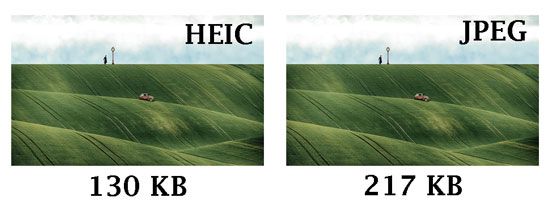
HEIC 和 JPEG 都进行大量压缩来生成小尺寸图片。但与 JPEG 相比,HEIC 在以下方面具有更好的图像质量:
那么,HEIC和HEIF是一样的吗? HEIF 是指高效图像文件格式,它以较小的尺寸存储图像,但保持高清图像质量。它可以捕获相机 10 位或 12 位颜色输出提供的所有扩展动态范围。
HEIC 是 Apple 选择用于命名文件格式的 HEIF 的变体,并具有与 HEIF 类似的功能。事实上,苹果并没有创建 HEIC。相反,它是由 MPEG 小组创建的,该小组还创建了 AAC 和其他流行的编解码器。
无可否认,JPG 是一种比 HEIC 兼容更广泛的图像格式,可以不受任何限制地适用于所有智能手机、计算机和浏览器。用户可以在所有Mac 、 Windows 、 Android和iPhone版本上随意打开和查看JPG图片。
而 HEIC 仅适用于 iPhone 7 和 macOS High Sierra 及更高版本运行iOS 11 及更高版本的系统,不支持Windows PC 和Android设备。因此,您必须先将 HEIC 转换为 JPG,然后才能在Windows和Android设备上打开它们。
HEIC 格式比 JPEG 更好吗?以下是 HEIC 与 JPEG 在 iPhone 上的优缺点:
HEIC 或 HEIF:
优点:
缺点:
JPG 或 JPEG:
优点:
缺点:
目前,HEIC 图像与Windows PC、 Android和大多数 Web 浏览器不兼容。因此,您必须先将 HEIC 转换为 JPEG,然后才能在非 Apple 平台上查看和打开它们。 Coolmuster HEIC Converter是一款功能强大的工具,可让您在Windows上同时将无限量的 HEIC 转换为 JPG/PNG,没有任何限制。
此外,您甚至可以在转换之前或期间调整图像质量并保留 Exif 数据。
让我们看看如何一键将 HEIC 转换为 JPEG。
1. 在计算机上安装 HEIC 转换器。
在您的计算机上安装并打开该程序。如果您想直接从iOS设备转换 HEIC 图像,请将您的 iDevice 连接到计算机。

2. 将 HEIC 照片添加到程序中。
点击初始界面上的“添加 HEIC”按钮,或将 HEIC 文件拖到窗口中,然后点击“拖放到此处” 。要从您的 iDevice 添加 HEIC 文件,请转到“此电脑\设备名称\内部存储\DCIM”并将 HEIC 图片拖至界面。添加后,您将在界面上看到所有 HEIC 图像。

3. 同时转换多个HEIC图像。
在右侧窗口中,将输出格式设置为JPG/JPEG ,定义存储位置,然后单击“转换”按钮开始转换过程。如果需要,您可以选中保留 Exif 数据选项。完成后,点击“打开文件夹”按钮即可在 PC 上预览转换后的图像。

进一步阅读: Windows和Mac上 11 个最佳 HEIC 到 JPG 转换器
Apple 为您提供两种拍摄新照片的选项 - HEIC 或 JPEG。如何阻止 iPhone 自动拍摄 HEIC 照片?那么,您可以尝试以下步骤。
读完本文后,您可能会区分 HEIC 与 JPEG。尽管 JPEG 是一种兼容更广泛的图像格式,但 HEIC 以其小尺寸和高品质仍然受到iOS用户的欢迎。至于哪种格式最适合你,你可以根据自己的需求来考虑。
如果您最终采用HEIC,您可以使用第6部分中介绍的Coolmuster HEIC Converter软件将HEIC转换为JPEG。如果您在使用时有任何疑问,请在下面留言。
相关文章:
iMazing HEIC 转换器评论及其 7 个替代方案的完整指南
如何在线或离线将 HEIC 转换为 PNG? (6种简单方法)